Возможность «привязать» смартфон и/или планшет к компьютеру с Windows 10 — это, как известно, одна из новых и самых приметных фич обновления Fall Creators Update. Но, и это тоже известно, работать функция «Продолжить на ПК», как надо, не хочет.
Сама по себе идея такого решения, разумеется, давно не нова.
И состоит она в том, чтобы максимально упростить процедуру отправки данных с совместимого Android- или iOS-девайса на комп, и чтобы получение этих данных не мешало юзеру работать в Windows 10.
Не пропустите: КАК БЫСТРО ВЫКЛЮЧИТЬ WINDOWS 10: СТАРЫЕ ФОКУСЫ [АРХИВЪ]
К примеру, в такой способ можно легко и просто «перекинуть» на компьютер всю сессию просмотра сайтов с браузера смартфона (и это лишь один из вариантов применения функции «Продолжить на ПК«).
Настраивается всё это тоже несложно. Жмём «Win + I«, как обычно, в окне «Параметры» кликаем «Телефон» и далее в следующем окошке нажимаем «Добавить телефон«. Теперь нужно только выбрать страну в меню, ввести номер своего телефона и кликнуть кнопку «Send» (то бишь, «Отправить«).
После этого остается только дождаться СМС-ки от Microsoft с кодом верификации, подтвердить принадлежность номера и завершить процедуру «привязки» мобильного устройства к компу.
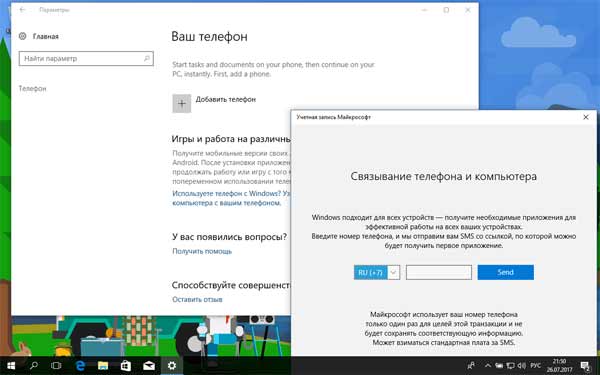
И вот на этапе как раз и начинается разное непонятное.
Скажем, на наш Android-смартфон пришло сообщение, что «Cortana is ready to install and link to your PC» (т.е. Кортана как бы готова устанавливать эту самую привязку к ПК). Но тап по ссылке в сообщении выводит на официальную страничку «Microsoft Cortana — Digital Assistant» в Google Play.
Не пропустите: «ЗАПУСК WINDOWS 11 НА ЭТОМ КОМПЬЮТЕРЕ НЕВОЗМОЖЕН» — ОБХОДИМ ПРОВЕРКИ
Разумеется Кортану установить не получилось по причине недоступности самого приложения в нашей стране. Попытка по той же схеме наладить связь с другим смартфоном закончилась СМС со ссылкой на приложение Microsoft Arrow Launcher.
И вот, как давеча выяснилось, чтобы функция «Продолжить на ПК» заработала, ей и Кортана, и Arrow Launcher если и нужны, то явно не в обязательном порядке.
А что еще интереснее, так это то, что решается проблемка с помощью приложений Microsoft Apps. Его тоже можно скачать из Google Play, и оно, очевидно, как и Кортана с Launcher-ом тоже содержит функционал «Продолжить на ПК«, но в отличии от последних его таки получается реализовать должным образом.
После установки Microsoft Apps система просит войти (или зарегистрировать) в свой Microsoft-аккаунт, и после авторизации можно тут же отправлять сайты с браузера смартфона на одно или несколько подключенных устройств. И всё отлично работает. Сайт отправляется прямо на комп.

